Một số mẫu iPhone đang kinh doanh tại Thế Giới Di Động
iPhone là hãng điện thoại hỗ trợ người dùng sử dụng điểm truy cập cá nhân để chia sẻ Internet với các thiết bị khác. Bài viết sau sẽ hướng dẫn bạn cách chia sẻ, phát Wifi trên iPhone 13, 13 mini, 13 Pro và 13 Pro Max. Cùng theo dõi ngay nhé!
[info
1. Cách chia sẻ WiFi trên iPhone 13 không cần nhập mật khẩu
Điều kiện để có thể chia sẻ WiFi
- Cả 2 iPhone đều phải được mở khoá và đặt gần nhau.
- Cả 2 iPhone đều bật Wi-Fi và Bluetooth, trong đó một iPhone đã kết nối tới mạng Wi-Fi cần chia sẻ.
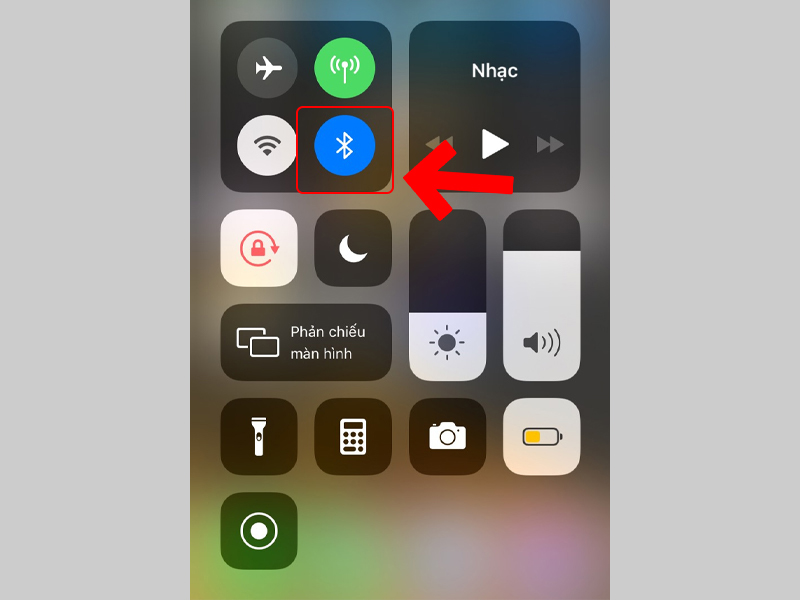
Cả 2 iPhone đều phải được mở khoá và đặt gần nhau
- Xem lại các địa chỉ email được sử dụng với ID Apple tương ứng có được lưu trong danh bạ của nhau không.
- Cả 2 iPhone đều đã đăng nhập vào iCloud.
- Đảm bảo cả 2 iPhone đều là phiên bản iOS mới nhất. Cụ thể là từ phiên bản IOS 11 trở lên.
Cách chia sẻ WiFi trên iPhone 13
Bước 1: Vào Cài đặt > Chọn Cài đặt chung.
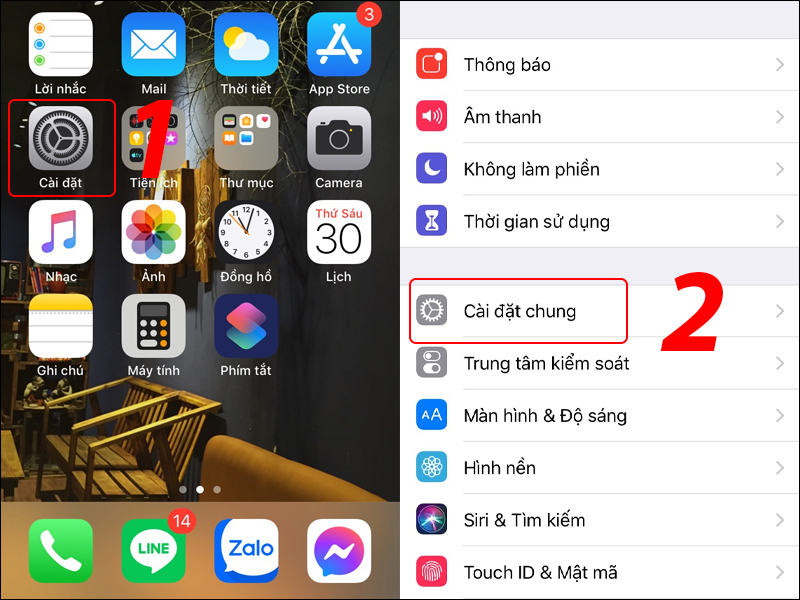
Vào Cài đặt, chọn Cài đặt chung
Bước 2: Chọn mục Handoff > Gạt nút để bật Handoff.
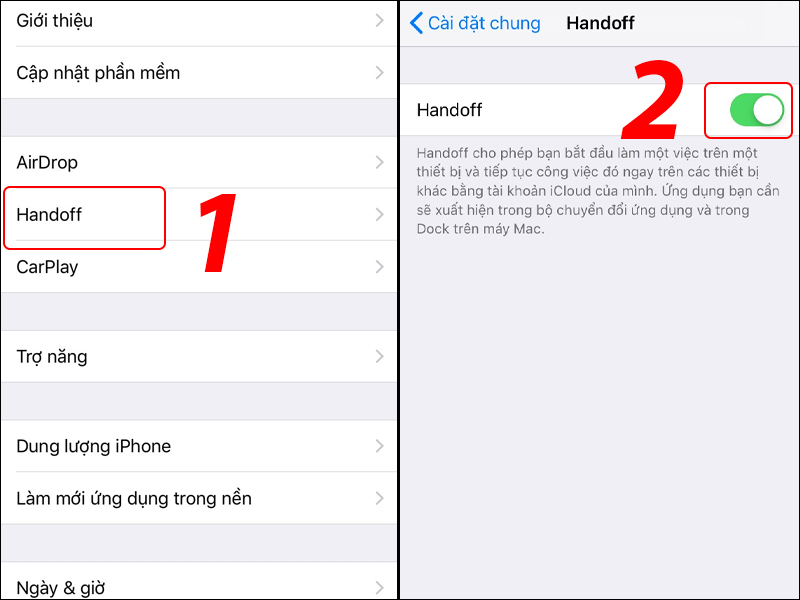
Chọn mục Handoff, gạt nút để bật Handoff
Bước 3: Bật Bluetooth của 2 iPhone và để gần nhau.

Bật Bluetooth của 2 iPhone và để gần nhau
Bước 4: Bấm vào WiFi mà máy còn lại đã truy cập.
Trên máy đã truy cập Wi-Fi sẽ hiển thị một thông báo Bạn có muốn chia sẻ mật khẩu Wi-Fi cho thiết bị đó không, tiếp theo bạn nhấn vào Chia sẻ Mật khẩu để chia sẻ mật khẩu tới thiết bị còn lại.
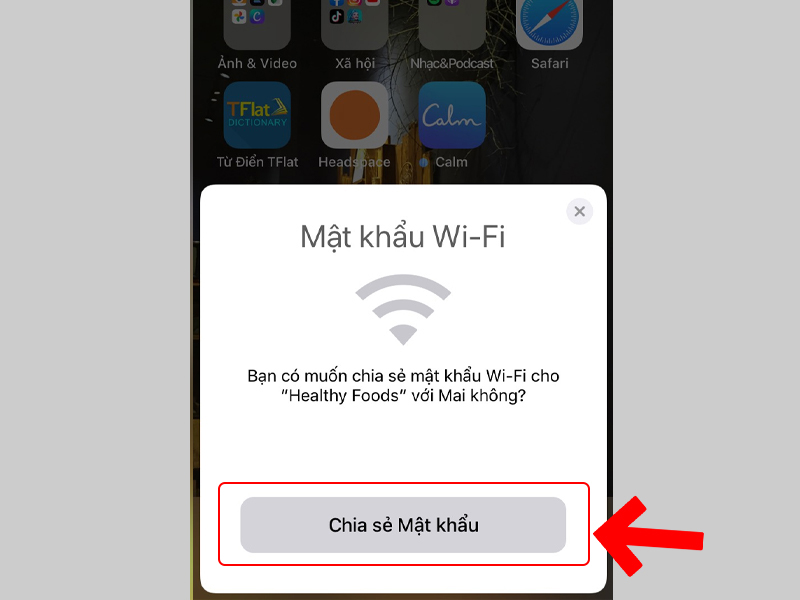
Bạn nhấn vào Chia sẻ Mật khẩu để chia sẻ mật khẩu tới thiết bị còn lại
Bước 5: Sau khi chia sẻ thành công sẽ hiển thị thông báo Đã chia sẻ thành công mật khẩu WiFi của bạn > Chọn Xong. Bây giờ máy được chia sẻ đã có thể sử dụng kết nối Wi-Fi đó bình thường.
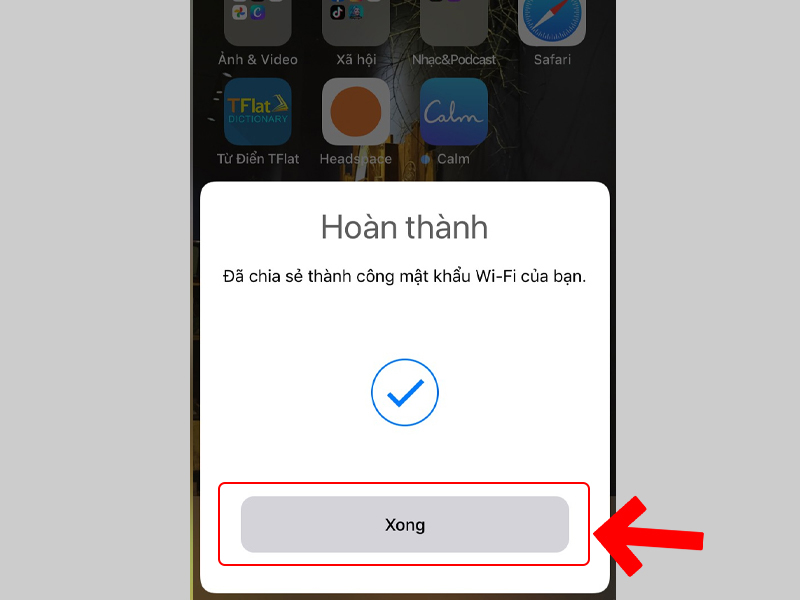
Bây giờ máy được chia sẻ đã có thể sử dụng kết nối Wi-Fi đó bình thường
Cách khắc phục lỗi không chia sẻ được WiFi
- Khởi động lại 1 trong 2 hoặc cả 2 iPhone để khắc phục các trục trặc nhỏ.
- Đảm bảo 2 chiếc iPhone đều nằm gần nhau và nằm trong phạm vi Wi-Fi hoạt động.
- Có thể 1 trong 2 iPhone đang có phiên bản iOS cũ. Hãy vào Cài đặt > Chọn Cài đặt chung (General) > Nhấn vào Cập nhật phần mềm (Software Update) để cập nhật phiên bản iOS mới nhất.
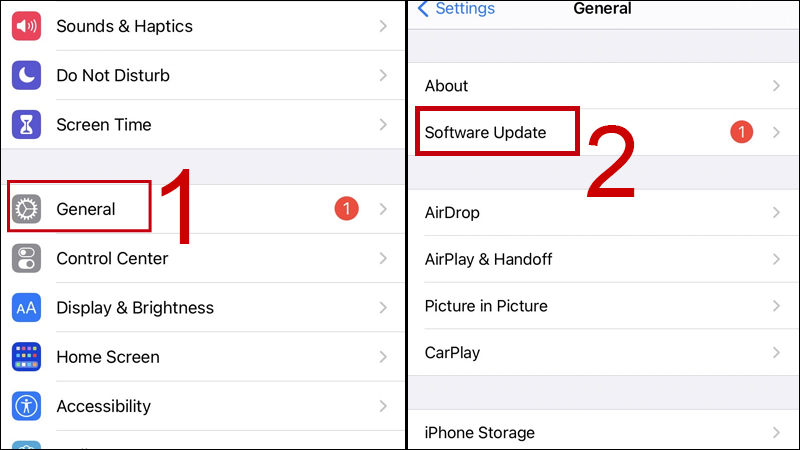
Chọn Cài đặt chung, nhấn vào Cập nhật phần mềm
- iPhone nhận có thể đã sử dụng kết nối Wi-Fi đó trong quá khứ nên không kết nối được. Tình huống này, chọn Quên mạng (Forget this network) và thử lại.
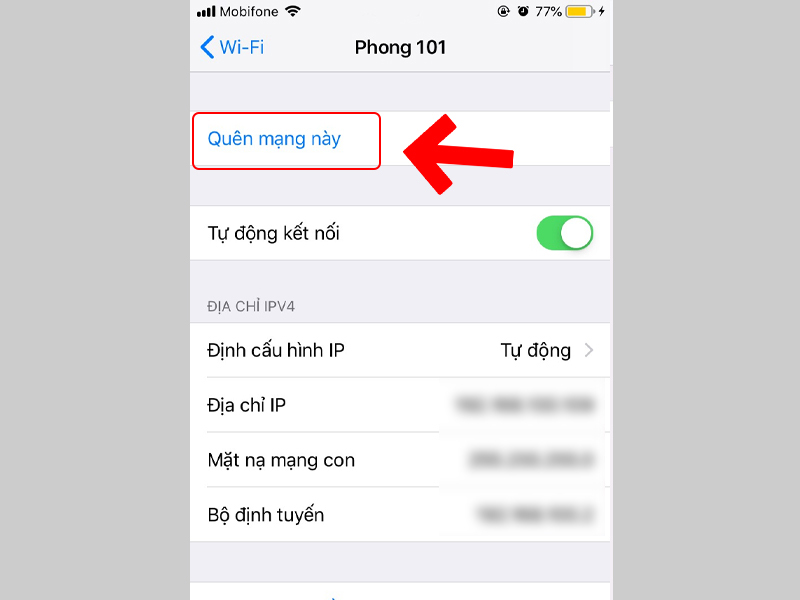
Chọn Quên mạng (Forget this network) và thử lại
2. Cách phát WiFi trên iPhone 13 cho mọi thiết bị
Bước 1: Bạn truy cập Cài đặt, chọn tiếp vào mục Di Động > Nhấn vào Điểm truy cập Cá nhân.
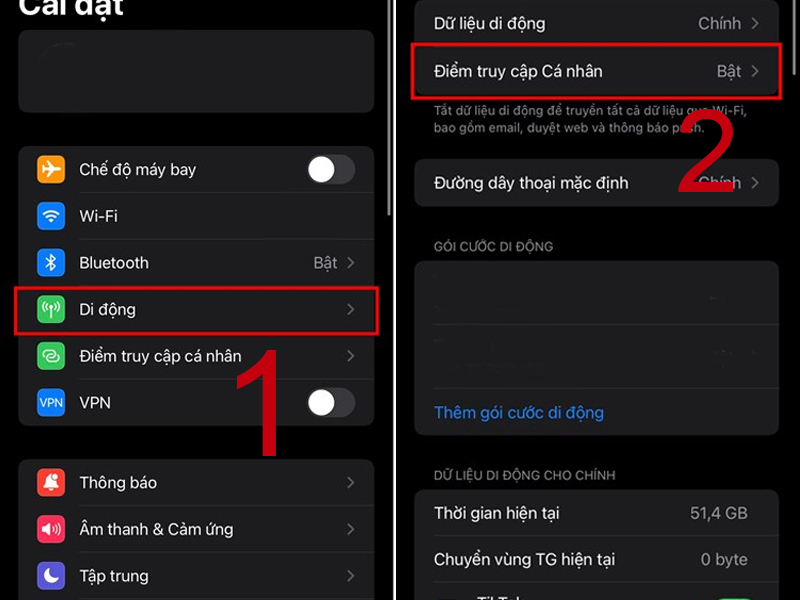
Bạn truy cập Cài đặt, chọn tiếp vào mục Di Động
Bước 2: Sau đó bạn chọn tiếp vào Điểm truy cập cá nhân > Đặt mật khẩu cho điểm truy cập.
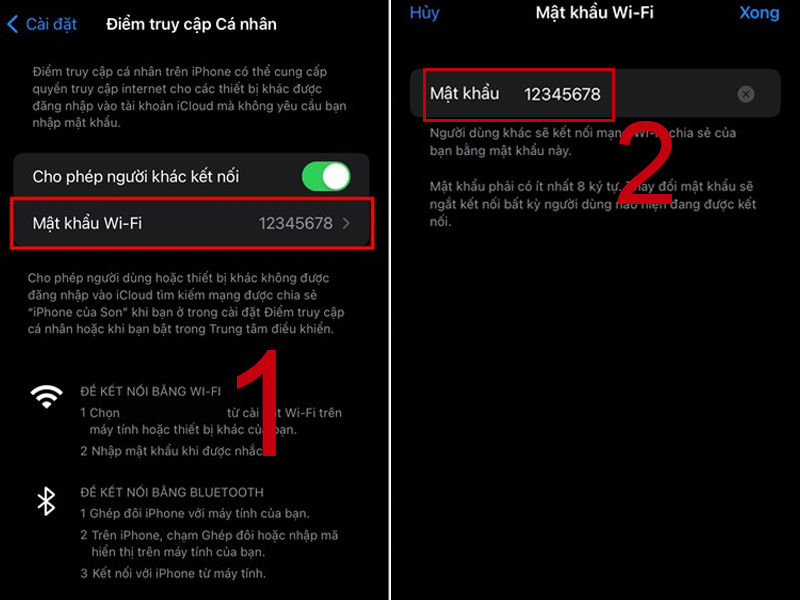
Chọn tiếp vào Điểm truy cập cá nhân, đặt mật khẩu cho điểm truy cập
Bước 3: Sau đó bạn bật tính năng phát WiFi lên và chia sẻ với bạn bè.
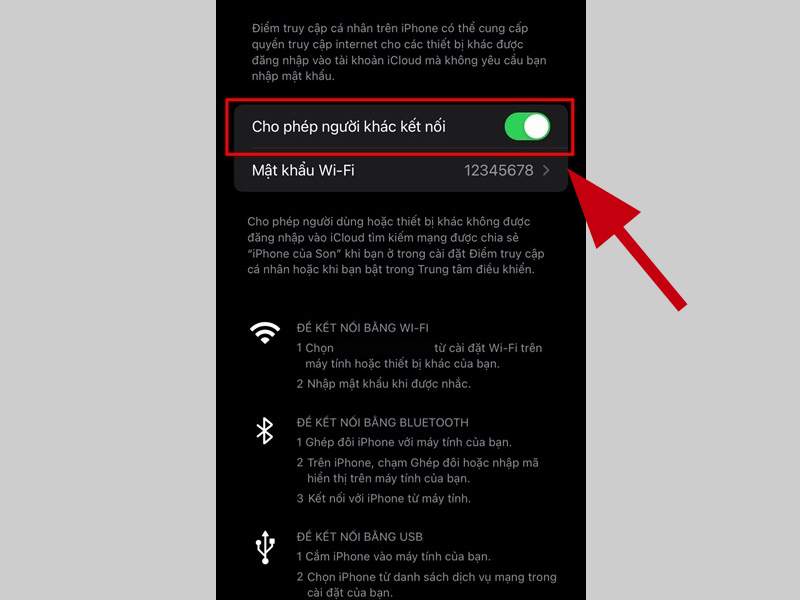
Bật tính năng phát WiFi lên và chia sẻ với bạn bè
Bước 4: Ngoài ra, bạn có thể bật tắt nhanh với cú chạm vào phím tắt trên trung tâm điều khiển ngoài màn hình home.
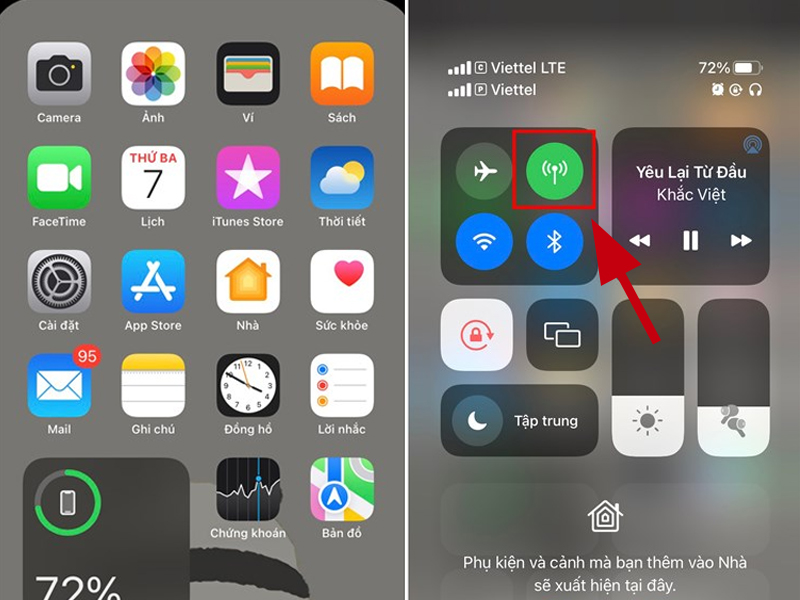
Chạm vào phím tắt trên trung tâm điều khiển ngoài màn hình home
3. Các cách khắc phục lỗi không thể phát Wifi trên iPhone 13
- Khởi động lại iPhone
Bước 1: Nhấn và giữ cả hai nút Side và Volume Up trong vài giây và thả cả hai nút này khi thanh Slide to Power off trên màn hình xuất hiện.
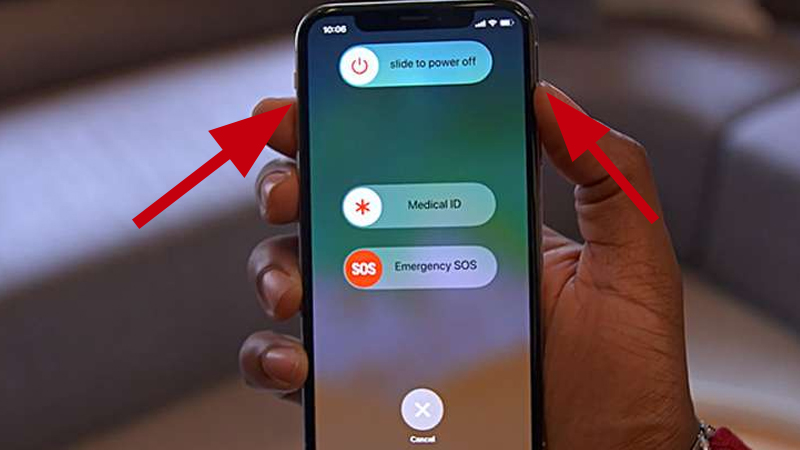
Nhấn và giữ cả hai nút Side và Volume Up trong vài giây
Bước 2: Bạn hãy vuốt hoặc kéo thanh sang phải để tắt thiết bị của mình.
Bước 3: Sau khoảng 30 giây, nhấn và giữ nút Side và sau đó thả ra khi logo Apple xuất hiện.
- Tắt và bật lại Wi-Fi
Các lỗi nhỏ này cũng có thể xảy ra do tính năng WiFi bị delay đột ngột. Cách dễ nhất để khắc phục lỗi kết nối phát WiFi trên iPhone 13 đó là tắt nút WiFi trong vài giây và sau đó bật lại với các bước như sau:
Bước 1: Bạn truy cập vào phần Settings từ màn hình chính và chọn mục Wi-Fi > Nhấn vào thanh trượt bên cạnh dòng chữ Wi-Fi để tắt.
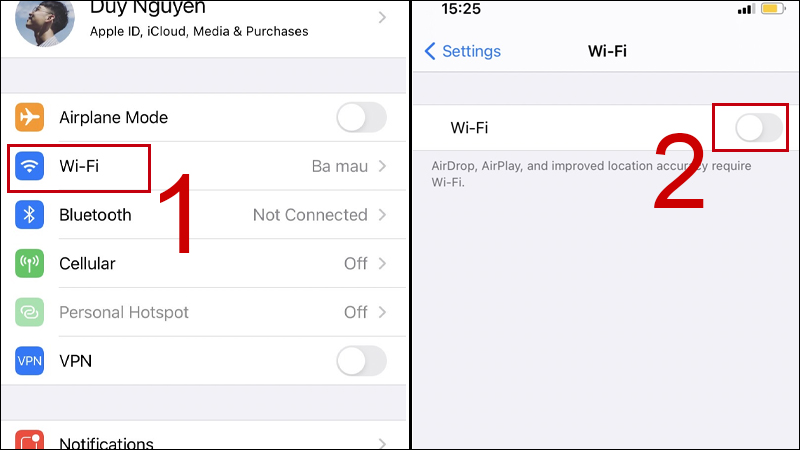
Nhấn vào thanh trượt bên cạnh dòng chữ Wi-Fi để tắt
Bước 2: Sau khoảng 30 giây, bạn nhấn vào thanh trượt một lần nữa để bật WiFi trở lại như cũ. Bạn hãy thử phát WiFi lại để kiểm tra.
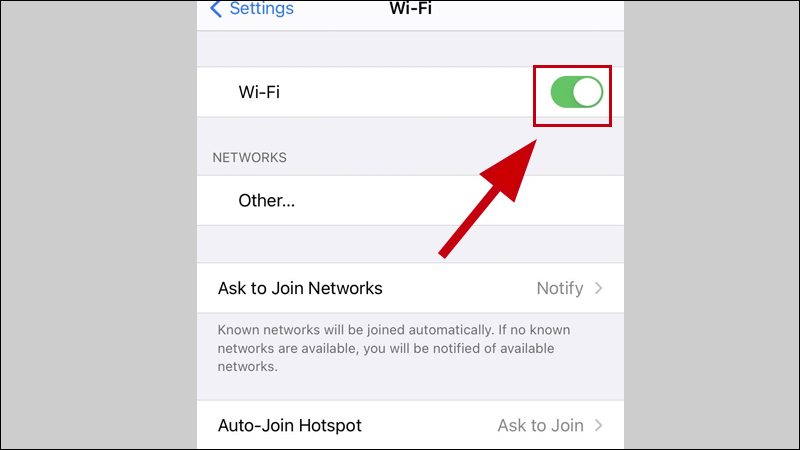
Nhấn vào thanh trượt một lần nữa để bật WiFi trở lại như cũ
- Thay đổi tên iPhone của bạn
Bước 1: Từ màn hình chính bạn vào phần Settings, chọn General > Chọn About.
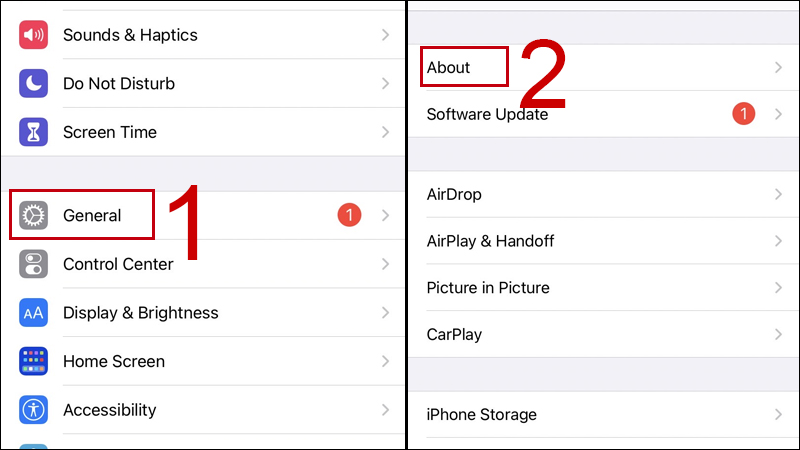
Chọn General, chọn About
Bước 2: Tại đây, bạn chạm vào dòng đầu tiên nơi hiển thị tên thiết bị của bạn > Thay đổi tên thiết bị của bạn thành cái tên mà bạn muốn, nhấn Done.
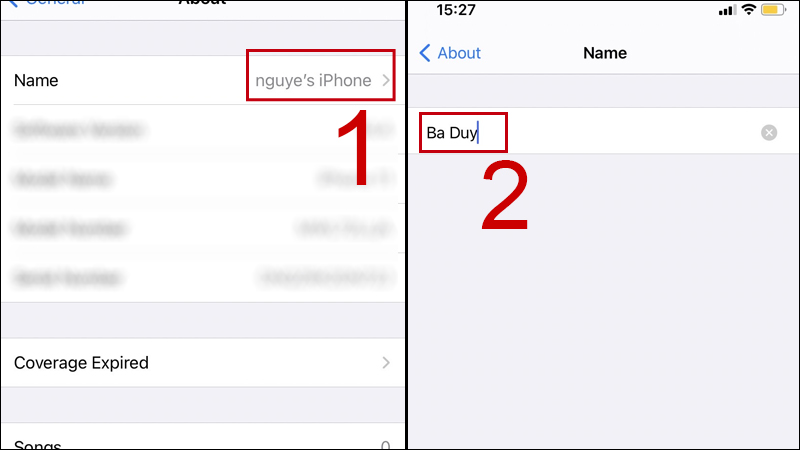
Thay đổi tên thiết bị của bạn thành cái tên mà bạn muốn
- Reset lại cài đặt mạng để khắc phục lỗi phát WiFi trên iPhone 13
Bước 1: Từ màn hình chính bạn vào phần Settings, chọn General > Chọn Reset.
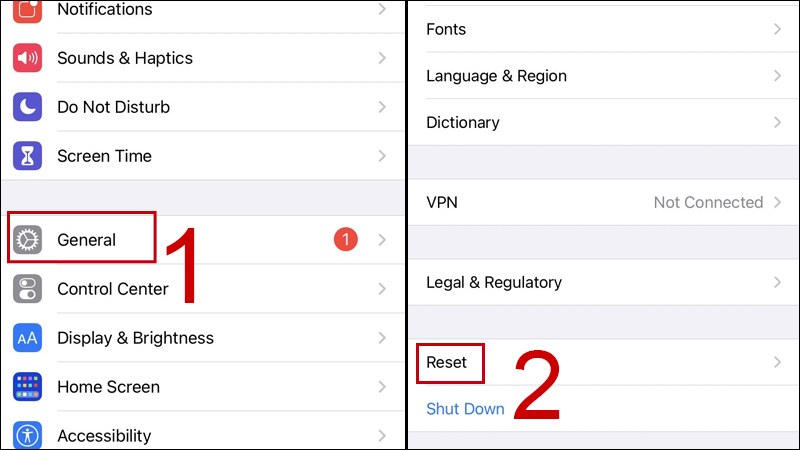
Chọn General, chọn Reset
Bước 2: Nhấn vào Reset Network Settings từ các tùy chọn hiện ra > Nhập mật khẩu của bạn để tiếp tục, tiếp tục xác nhận thao tác reset mạng bằng cách nhấn vào Reset Network Settings thêm một lần nữa.
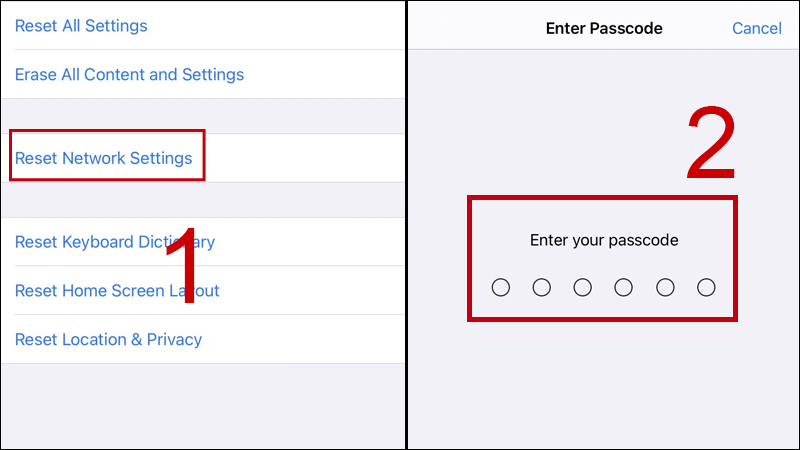
Nhấn vào Reset Network Settings từ các tùy chọn hiện ra
- Cập nhật phần mềm iPhone lên phiên bản mới nhất
Bước 1: Từ màn hình chính bạn vào phần Settings, chọn General > Chọn Software Update.
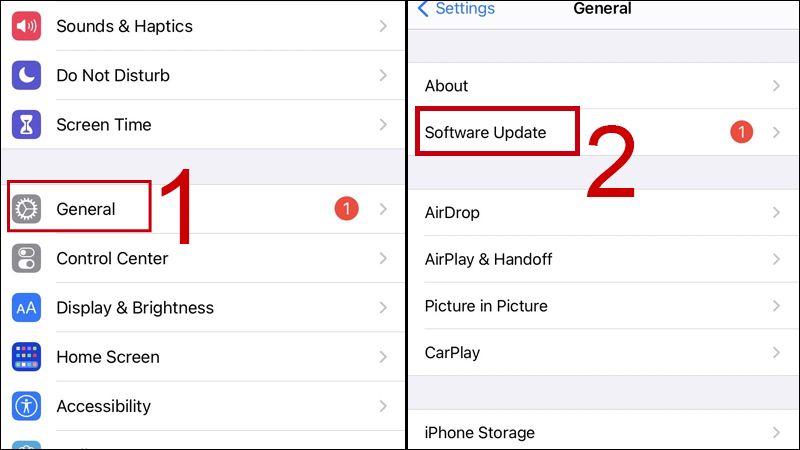
Từ màn hình chính bạn vào phần Settings, chọn General
Bước 2: Nhấn vào mục Download and Install để cập nhật phần mềm > Nhập mật khẩu của iPhone để xác nhận.
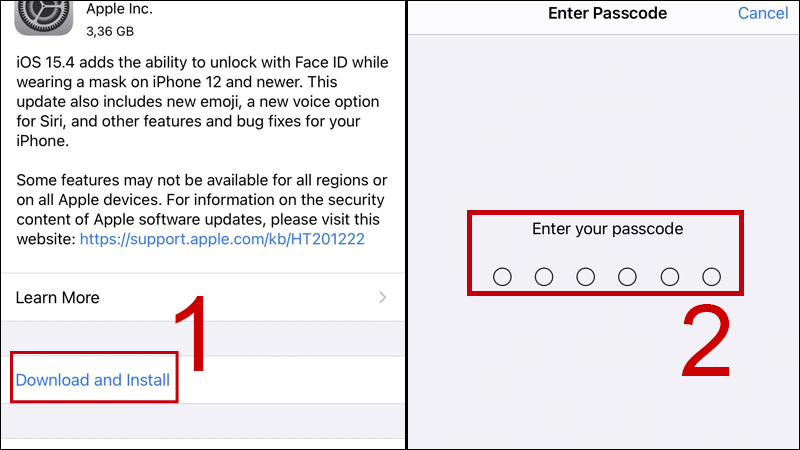
Nhấn vào mục Download and Install để cập nhật phần mềm
Lưu ý:
Việc phát WiFi từ điện thoại sẽ làm cho máy nhanh hết pin hơn, do máy đang ở chế độ 4G cũng như chia sẻ mạng cho người khác dùng. Vì thế nên sạc pin đầy để không bị ngắt quãng giữa chừng nhé.
Trước khi tiến hành phát WiFi nên đăng ký 1 gói 4G phù hợp không thì bạn phải trả 1 khoản tiền rất đáng cân nhắc đó. Đặc biệt với thuê bao trả trước, khi dùng hết dung lượng thì nhà mạng sẽ trừ trực tiếp vào tài khoản chính của bạn nên cần cực kỳ lưu ý.
Một số mẫu iPhone đang kinh doanh tại Thế Giới Di Động:
Bài viết trên đây đã hướng dẫn cho bạn cách chia sẻ, phát Wifi trên iPhone 13, 13 mini, 13 Pro và 13 Pro Max. Hẹn gặp lại bạn ở các bài viết sau!